u盘重装系统,七彩虹主板BIOS设置U盘启动教程,七彩虹主板不同型号打开BIOS设置界面也许会有些区别,但是也差不了太多,可以参考着进行操作。不同品牌的电脑有不同的方式进入bios设
u 盘重装系统,七彩虹主板 BIOS 设置 U 盘启动教程,七彩虹主板不同型号打开 BIOS设置界面也许会有些区别,但是也差不了太多,可以参考着进行操作。不同品牌的电脑有不同的方式进入bios 设置 u 盘。
七彩虹智能主板 BIOS 设置 U 盘启动教程
第一、传统模式 BIOS 启动 U 盘
1、电脑开机后一般屏幕下方会有英文提示,马上快速地按 DEL 热键,如下图所示:


2、键盘方向键往右移到“Boot”菜单上,如下图所示:

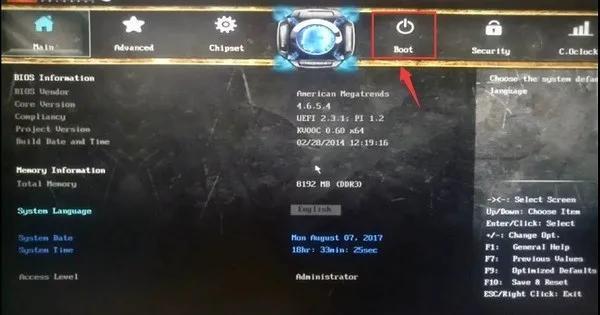
3、在 Boot界面方向键往下移到“Boot Option #1”上面按 enter 回车,如下图所示:
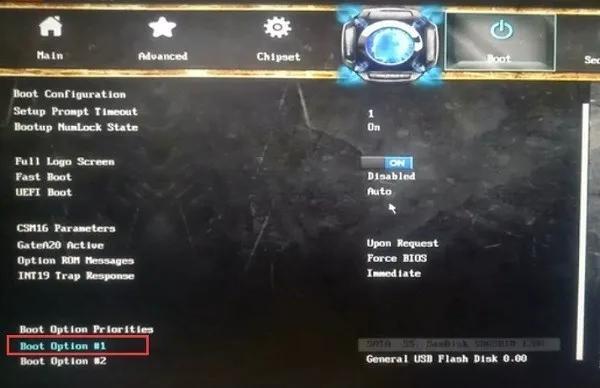

4、然后选择 U 盘选项,按回车,如下图所示:

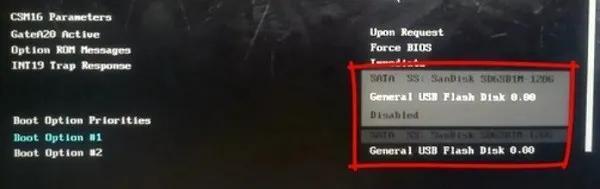
5、接着按键盘上面的 F10 键保存并退出,弹出提示选择“YES”,然后即可进入 U 盘 PE 系统,如下图所示:

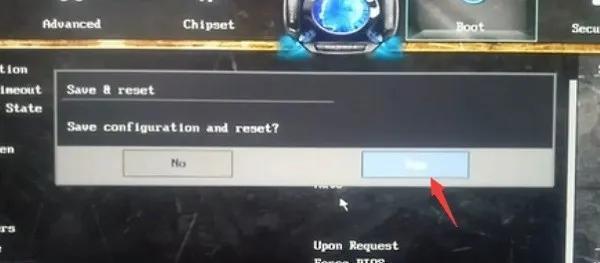
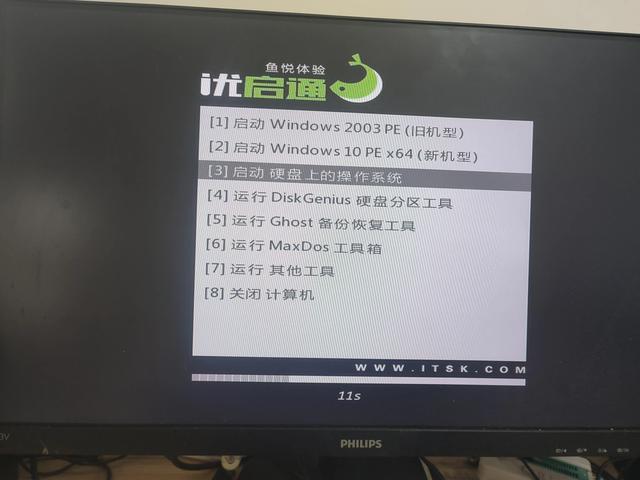
第二、快捷键启动 u 盘
1、可以直接插入启动盘进入电脑,然后开机后不断快速反复按 F12 键,即可进入启动快捷界面,如下图所示:
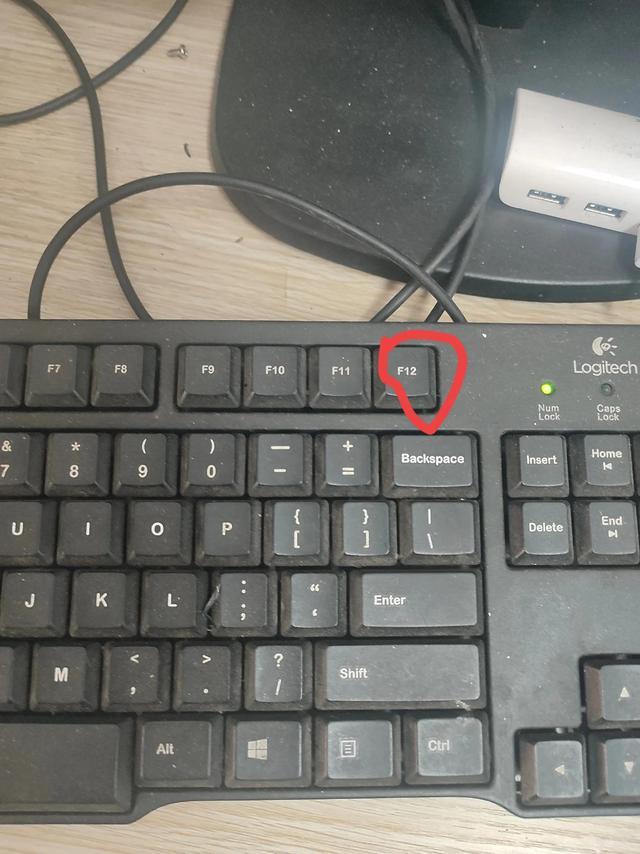
2、在快捷启动界面中,上下键选择 u 盘启动项回车即可进入 u 盘启动即可,(一般 u 盘启动项是显示 u 盘品牌名或者 USB 等字符)如下图所示:
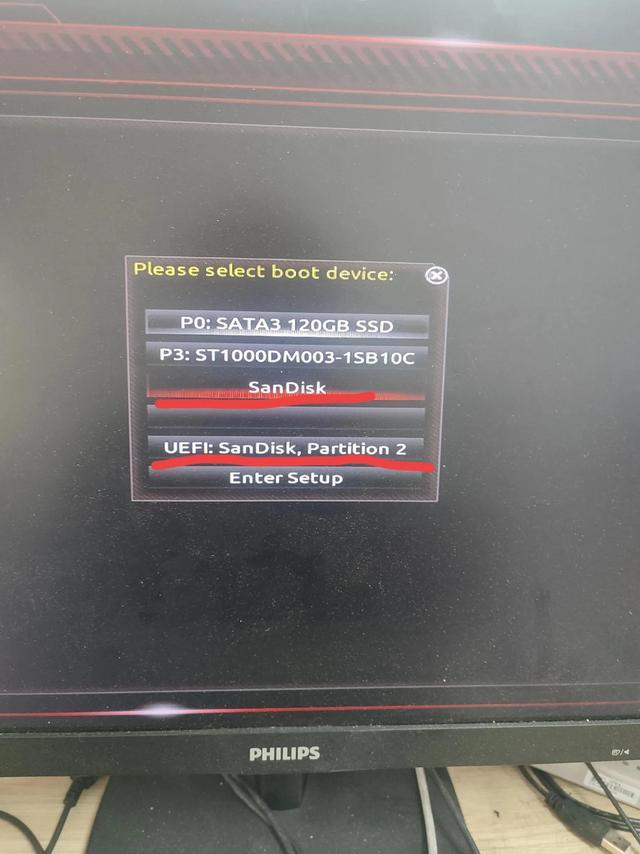
这里是 u 盘两种模式都可以
选择完成之后按回车键就会进入到我们的系统部落 U 盘启动主菜单界面,如下图所示:
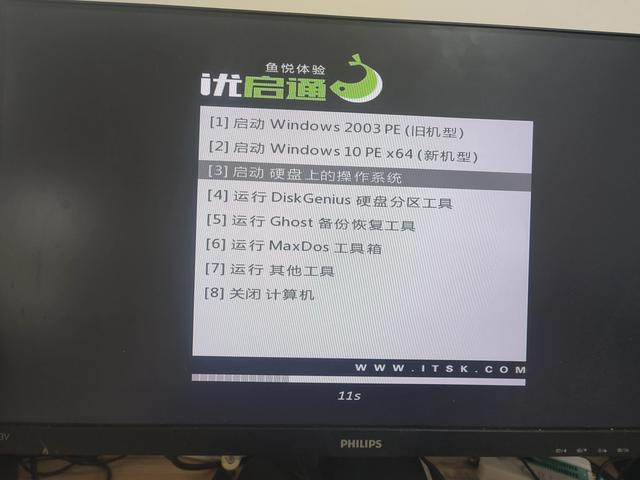
本站部分文章来自网络或用户投稿,如无特殊说明或标注,均为本站原创发布。涉及资源下载的,本站旨在共享仅供大家学习与参考,如您想商用请获取官网版权,如若本站内容侵犯了原著者的合法权益,可联系我们进行处理。
